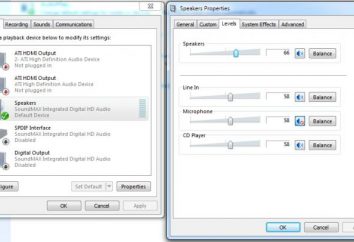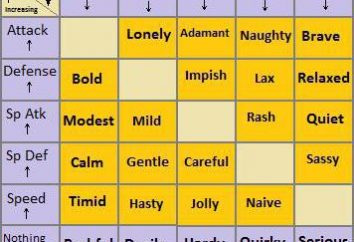ASUS DSL-N12U – simples e versátil ADSL-router
equipamentos de rede, e em particular os Wi-Fi roteadores que há muito saíram de uma série de algo especial e único. O roteador pode ser encontrado em qualquer apartamento mais ou menos modernos, gadget bom disponíveis e acessíveis para todos. Mas na maioria dos casos não é muito baixo, e as versões modernas. Mas às vezes você quer tirar o máximo proveito de um dispositivo tão simples.

ASUS lançou há alguns anos uma das linhas mais promissoras de Wi-Fi roteadores no segmento de preço médio. Para priorizar a simplicidade e estabilidade, os engenheiros de Taiwan fizeram o mais amigável para o dispositivo de usuário com uma gama de funções que não estão disponíveis para outros aparelhos semelhantes. Na verdade, todas as possibilidades do roteador e como conectá-lo, veja abaixo.
principais características
Router ASUS DSL-N12U é um dispositivo de uma categoria de preço médio, de modo diferente dos concorrentes mais baratos uma série de características. É equipado com duas antenas externas com ganho de 5 dB isotrópico. taxa de transmissão de sinal é de 300 Mbit / s. Devido ao aumento do desempenho alcançado sinal estável e uma grande área de cobertura a partir de um único dispositivo.
Liberando o gadget da geração moderna, os desenvolvedores têm assistido à criação de interface mais avançada para configurar e estabelecer uma conexão. Ao contrário de outros routers, o ajuste é efectuado não através da interface web, e utilizando o utilitário fornecido com o dispositivo.

O usuário pode criar múltiplas (até quatro) SSID-nome, isto é, Wi-Fi-redes separadas. Isso é útil se você quiser criar uma rede separada para os hóspedes da criança ou o pessoal do escritório, colocando assim a velocidade ou configurações de segurança individuais restrições. Ele suporta WPS para a expansão da rede em uma grande sala.
Uma característica importante do gadget é a capacidade de criar em sua base uma impressora de rede. Função All-in-One compartilhamento de impressora permite que você se conectar ao roteador qualquer impressora-USB e usá-lo remotamente a partir de qualquer computador ou dispositivo móvel conectado à rede.
conexão
Antes de ligar o roteador você precisará alterar as configurações de rede, ou seja, definir os parâmetros para a obtenção do endereço IP e DNS-server no modo automático. O cabo telefônico deve ser instalado em um divisor dedicado (à tomada LINE), e da tomada de DSL – directamente a um router na porta ADSL. Desde o cabo da porta de telefone devem ser mantidos em seu telefone de casa. Depois que a conexão entre o roteador e um conjunto de telefone, você precisa usar conjuntos completos de patch cords e conectar um computador (conector Ethernet) com um roteador (conector LAN1). Antes de configurar a rede, você deve executar uma reposição de fábrica para zero. Para fazer isso, segure por 10 segundos o botão Reset na parte de trás da ASUS DSL-N12U.
Configuração de rede
Apesar da disponibilidade de software para configuração rápida, o usuário ainda tem o direito de executar ajuste local usando a interface web. O acesso pode ser obtido a partir do endereço seguinte 192. 168. 1. 1. (sem espaços).

Para configurar o ADSL a conexão, você deve:
- WAN seção aberta;
- no "Protocolo" indicam PPPoE;
- no campo VPI para especificar o valor de – 1;
- VCI campo para especificar o valor de – 50;
- no campo de encapsulação (modo de encapsulamento) indicam LLC;
- no campo Nome de usuário você deve especificar o nome do usuário especificado no contrato;
- no campo Senha para registrar a senha especificada no contrato;
- salvar os dados e fechar a configuração.
Criação de uma rede Wi-Fi
Para configurar o Wi-Fi de conexão na ASUS DSL-N12U é necessário:
- Vá para a seção sem fio.
- No campo SSID para especificar o nome da futura rede (quer por escolha do usuário).
- No método de autenticação (método de autenticação) precisa especificar o método de criptografia. A opção mais adequado – WPA pessoal, uma vez que proporciona uma velocidade de ligação óptima e é suportada por um grande número de dispositivos.
- O campo Criptografia WPA você precisa especificar TKIP.
- Na chave pré-compartilhada WPA deve definir uma senha que vai proteger sua rede de pessoas de fora. Importante, não esqueça.
- Depois que você deve salvar as alterações e sair.
Configurando o servidor de impressão
Para começar a trabalhar com uma impressora de rede, você deve configurá-lo no computador. Para fazer isso, conectar a impressora ao computador, instale os drivers e verificar se funciona. Em seguida, definir o conjunto de utilitários, que vem com o roteador (Wireless ASUS Utilities). Em seguida, basta ligar o roteador ao computador ea impressora ao roteador. A impressora aparece na lista de dispositivos de impressão em rede e estará disponível a todos que está conectado ao roteador.
atualização de firmware
router software desempenha um papel importante no seu desempenho suave e ideal, então você deve tomar cuidado para atualizá-lo imediatamente após a conexão. firmware pode ser baixado do site oficial do fabricante em "Drivers and Utilities".

Após o arquivo de firmware é encontrado no seu computador, você deve:
- ir para as configurações do roteador;
- selecione "Ferramentas Administrativas" seção;
- encontrar o "Atualização de firmware";
- especifique o caminho para o arquivo com o firmware, espere até que a atualização e reiniciar o ASUS DSL-N12U.
comentários de usuários
produto ASUS' era não só em palavras, mas também em ação, o que foi confirmado pelos proprietários do dispositivo. Primeiro de todos os usuários marcados para configuração rápida e fácil. Na maioria dos casos, é suficiente para conectar o dispositivo e utilizar o software fornecido. Esses recursos não são os donos da fabricante dispositivo alocado suporte completo para IPTV e telefonia IP, bem como a oportunidade de trabalhar com o Smart TV. O dispositivo tem alguns problemas com compartilhamento de carga, tornando-se muitas vezes superaquece. Ele muitas vezes se queixam de usuários, mas o fato desagradável não afeta a velocidade e estabilidade de conexão. Além disso, a maioria dos problemas podem ser resolvidos por uma atualização de firmware.